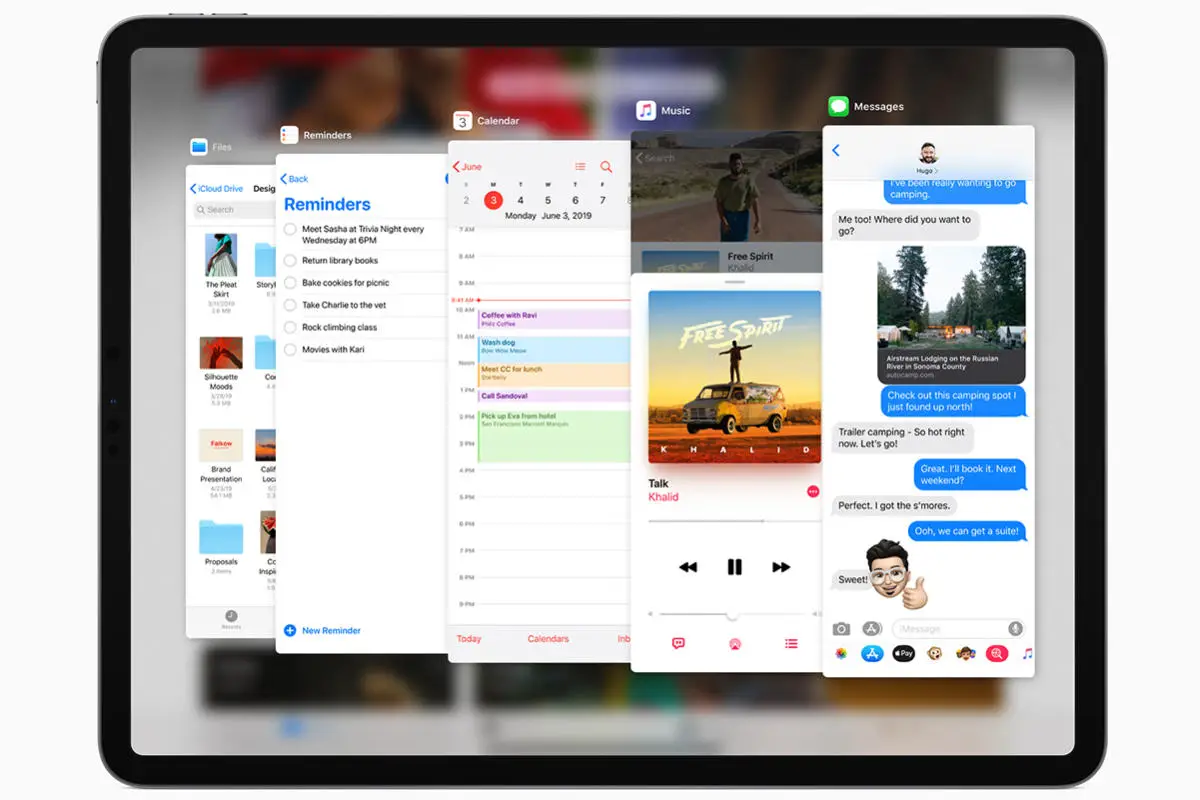
iPad відомий як продуктивний пристрій, і хоча він прагне стати пристроєм, який замінить ваш ноутбук, це все ще просто планшет – ні ноутбук, ні смартфон. Незважаючи на це, це дійсно потужний пристрій з такими функціями, як багатовіконний; це пристрій, який підвищує продуктивність на ходу.
Деякі з найбільш помітних особливостей на iPadOS є підтримка кількох вікон через розділений екран і потім ковзати. Розділений екран є досить знайомою функцією, що дозволяє відкривати два екземпляри програми на дисплеї iPad. Slide Over — це функція, яка дозволяє витягнути третій екземпляр програми у вікно, яке можна переміщати по дисплею iPad.
За темою:
- Як приховати зображення в програмі «Фотографії» на iPhone та iPad
- Як знайти друзів на Snapchat
- Найкращі програми для запису дзвінків для Android
- Як завантажити музику з ютуба на айфон
- 9 найкращих програм для сканування для iPhone та iPad 2019 року
- Як завантажити відео з YouTube на iPhone
- Як виправити зависаючий комп'ютер, який не відповідає
Ці дві функції були в лінійці iPad до появи iPadOS, iPadOS це остання версія операційної системи, на якій працюють iPad; наразі він все ще знаходиться на стадії бета-тестування і буде повністю випущений пізніше цього року.
Це не означає, що iPadOS скасував розділення екрана та переміщення, ці дві функції реалізовані лише трохи інакше в новій версії ОС. У цій публікації ми розповімо, як увімкнути та приховати Slide Over на iPadOS, і порівняємо процедуру з тим, як це було зроблено в попередніх версіях ОС.
Як увімкнути та приховати ковзання на iPadOS
Спочатку нам потрібно поглянути на те, як Slide Over реалізовано в попередніх версіях ОС на iPad (тобто iOS 12 і раніше). Все, що вам потрібно було зробити тоді, це відкрийте програму, проведіть пальцем вгору від нижньої частини екрана, щоб побачити док-станцію, а потім торкніться, утримуйте й перетягніть іншу програму з док-станції на екран.
Це поміщає обидві програми в розділений екран; як тільки це буде зроблено, ви можете перейти до виберіть третю програму на док-станції та перетягніть її на роздільник. На екрані з’являться три програми, а третю програму можна переміщати, просто торкнувшись і утримуючи верхню частину вікна програми.
Як увімкнути Slide Over на iPadOS
On iPadOS, на щастя, нічого особливо не змінилося. Щоб увімкнути переміщення, вам потрібно буде виконати вищезгадану процедуру, увімкнувши спочатку розділений екран, а потім переміщення. Очевидно, Apple вирішила залишити це таким чином і зробити роботу користувача схожою на попередні версії ОС.
Як приховати Slide Over на iPadOS
Apple вирішила внести зміни у спосіб приховати Slide Over, це трохи громіздкіше, ніж раніше, але все ще можна зробити кількома способами.
Один із способів приховати Slide Over на iPadOS – це торкніться програми за верхній край і проведіть пальцем праворуч, доки вона не зникне з екрана. Цей метод не завжди працює гладко, і ви можете спробувати другий спосіб.
Другий метод (який прийшов разом з iPadOS) включає захопивши вікно програми з лівого краю та проведіть по ньому праворуч, доки воно не відірветься від екрана.
Майте на увазі, що вам потрібно дотримуватися «Дозволити кілька програм” та “Жести” також.
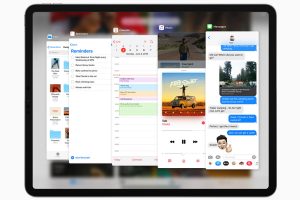






залишити коментар